カテゴリ: apple idロック解除
「iPhoneを紛失した」。急な友達の一言に、戸惑った経験はないでしょうか。iPhoneの紛失は友達だけでなく、誰にでも起こる可能性があります。もしもiPhoneを紛失してしまった場合は、iPhoneの「探す」アプリが便利。きちんと設定していれば、iPhoneの現在位置や遠隔操作が可能です。
今回はiPhoneを紛失したときに使える便利なアプリ「探す」について、設定方法や手順を解説。「探す」に関する質問に対しても、詳しく解説します。「探す」を活用し、友達のiPhoneを見つけましょう。
iPhoneの「探す」アプリについて詳しく解説します。「探す」は、普段は使用することのないアプリです。そのため「どんなアプリなのか」「何ができるのか」など、知らない人も多くいます。まずは「探す」アプリについて、よく知りましょう。
iPhoneの「探す」アプリは、ほぼすべてのiPhoneに搭載されているアプリです。「アプリが見当たらない」という人の多くは、旧名の「iPhoneを探す」になっている可能性があります。
その理由は、iPhoneのOSバージョンがiOS12以前の場合は「iPhoneを探す」、iOS13以降からは「探す」に改名されてるためです。現在は「探す」が主流ですが、どちらも同じ機能なので、安心して使用しましょう。また「探す」の設定項目に「iPhoneを探す」という言葉が使用されているため、混同しないよう注意が必要です。
iPhoneの「探す」アプリでできることは豊富です。紛失したiPhoneの位置情報を特定するだけでなく、第三者による悪用やプライバシー侵害を遠隔操作で防ぎます。「探す」アプリでは、以下の機能が遠隔で操作可能です。
友達のiPhoneが紛失したときのために、iPhoneを探す方法を解説。バージョンによって使い方が微妙に変わるため、今回は最新バージョンのiPhoneで解説します。
まずは「探す」に対応できるよう、友達のiPhoneを設定しておく必要があります。必要な設定は、「iCloudにサインインする」「位置情報をオンにする」『「iPhoneを探す」をオンにする』の3点です。設定中にiCloudへのサインインを求められるため、位置情報と「iPhoneを探す」の設定方法を解説します。
手順1.「設定」から「プライバシー」を選択する
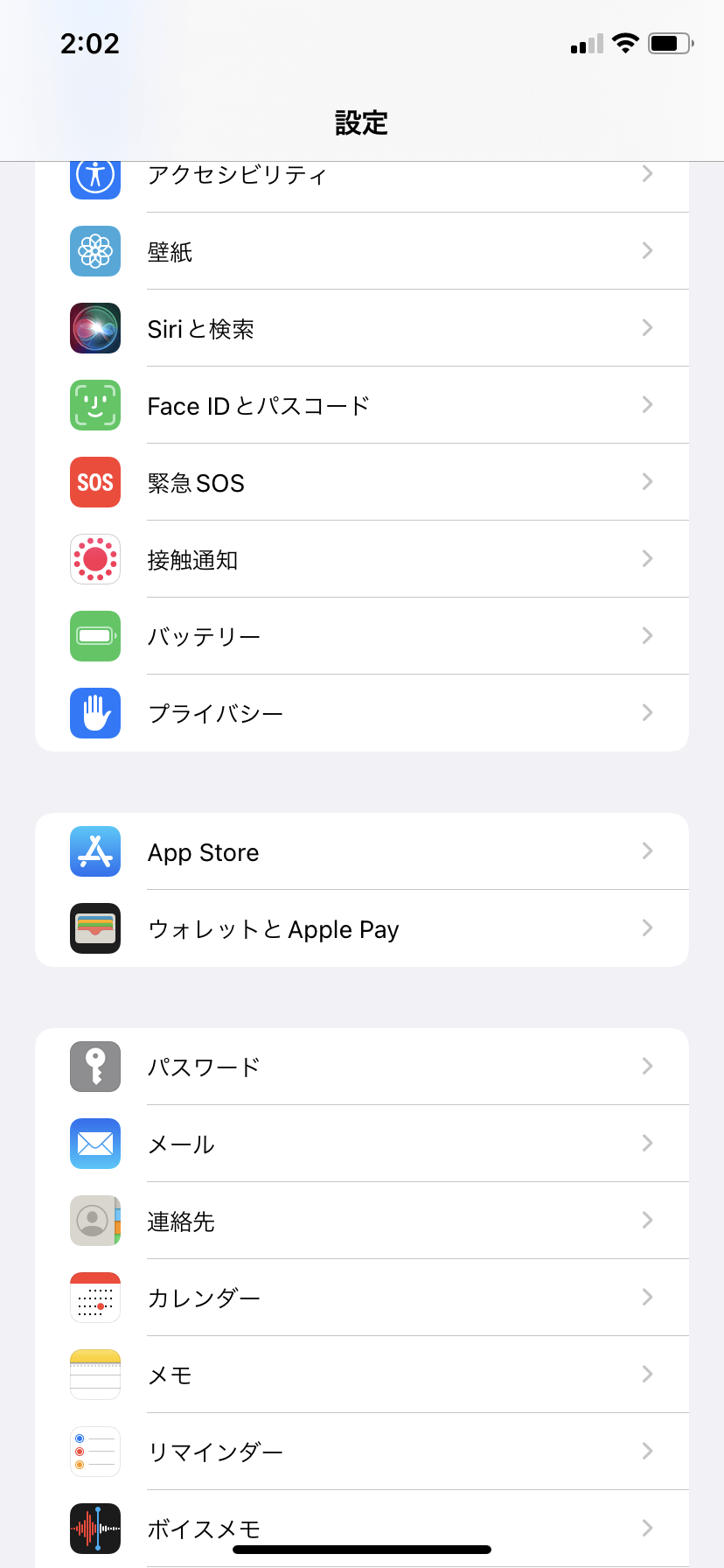
手順2.「位置情報サービス」をオンにする
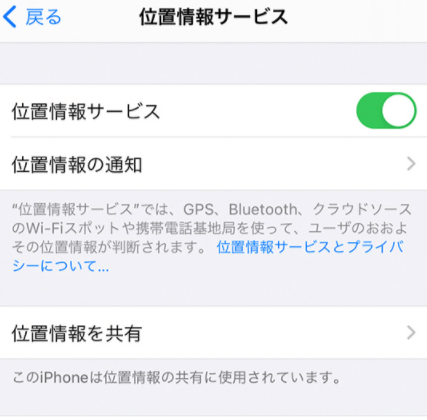
手順1.「設定」の「(ユーザー名)」を選択する
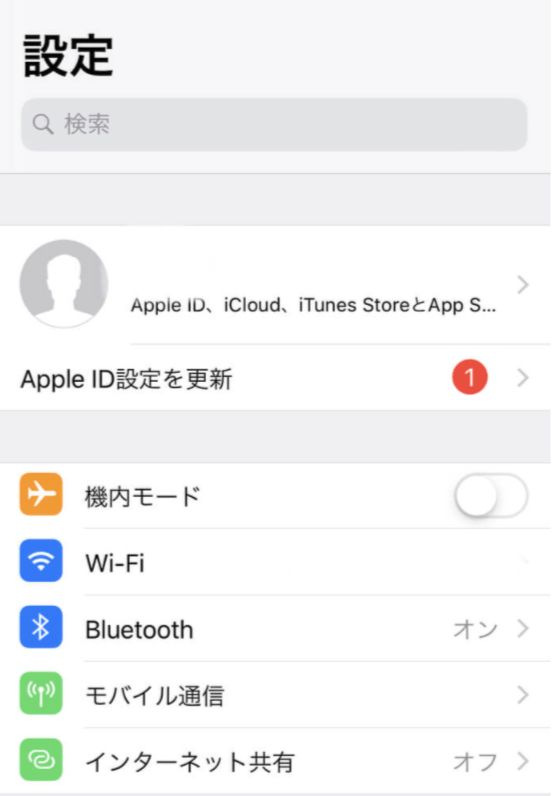
手順2.「iPhoneを探す」をオンにする
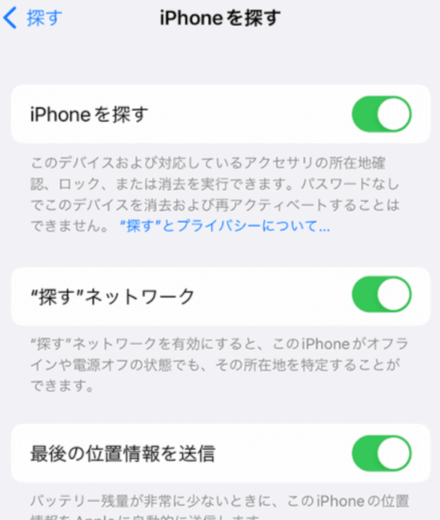
友達のiPhoneを探すためには、自分のiPhoneで「探す」アプリを起動しましょう。友達のiPhoneを探す方法は以下の手順です。
友達のiPhoneを探すときについて、よくある質問に答えます。事前の設定を含めて2台のiPhoneを操作したり、iCloudにサインインしたりと大変な「探す」アプリ。非常に混乱しやすいため、よくチェックしておきましょう。
A.友達のiPhoneが表示されていない原因は、以下のことが考えられます。
とくに忘れがちなのは、「位置情報の共有」です。あらかじめ「位置情報の共有」を片側のiPhoneに申請し、許可しておきましょう。そうすると、お互いのiPhoneが現在どこにあるのかが把握可能です。どちらかが紛失した場合にも、すぐに位置や経路を検出します。
A.紛失モードとは、「探す」アプリにある機能の一つです。紛失したiPhoneに対して、遠隔操作でロックが可能。これにより、iPhoneを拾った第三者による悪用を防ぎます。
また紛失中のiPhoneの電話番号とメッセージを入力することで、拾い主にメッセージを送ることも可能です。アプリ画面から簡単に紛失モードにできるため、iPhoneを検出してから早い段階で設定しましょう。
今回はiPhoneを紛失したときに使える便利なアプリ「探す」について、設定方法や手順を解説しました。しっかりと設定さえしていれば、簡単に友達のiPhoneを見つけられる便利な機能です。逆に、自分のiPhoneを友達に探してもらうこともできます。信頼できる友達と位置情報を共有しておくと、もしものトラブルでも安心です。
おすすめ記事:「iPhoneを探す」の設定方法と使い方及び「iPhoneを探す」をオフにしたらどうなる?

5分でiPhoneやiPadのロック画面を解除します。
藤原 弘子
編集長